چگونه جداول و تصاویر را در مقاله مرتب کنیم؟

روشن است که در تمامی مقالات از تصاویر و جداول استفاده میشود و شما به عنوان یک نویسنده مقاله موظف هستید که نحوه قرار دادن جداول و تصاویر را در مقاله آموزش ببینید در این مطلب به شما آموزش خواهیم داد که بتوانید به صورت استاندارد جداول و تصاویر را در مقاله خود جایگذاری کنید.
۱- نحوه گزارش جداول
ترسیم جداول روشی موثر و موجز برای ارائه ی حجم وسیعی از داده هاست. باید آن ها را با دقت طراحی کنید به طوری که نتایج تان را به روشنی برای پژوهش گران پرمشغله توصیف کنند.
جداول خوش طرح واجد ویژگی های زیر هستند:
- باید پانویسی کوتاه و واضح داشته باشند (caption)
- داده ها را برای شفافیت بیشتر دسته بندی کنند
- بین ستون ها و سطرها فضای کافی وجود داشته باشد
- واحدهای اندازه گیری ارائه شده باشند
- نوع فونت و اندازه ی فونت خوانا باشد
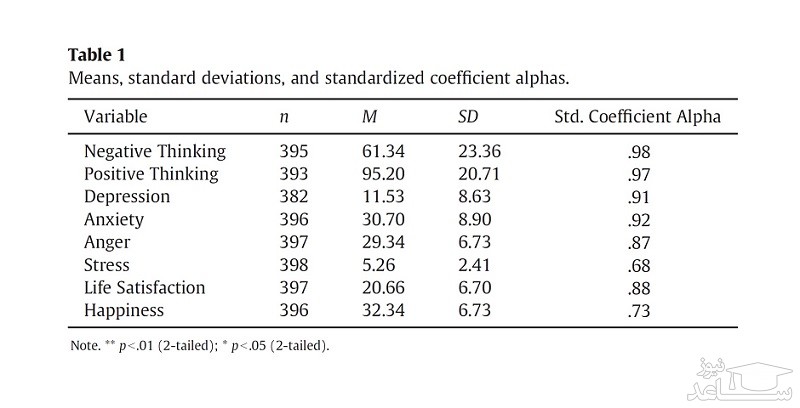
۲- نحوه گزارش تصاویر
تصاویر برای نشان دادن موارد زیر به کار می روند:
- اشکال
- نمودار داده ها
- نقشه ها
- ترسیمه ها
همانند جداول، تصاویر نیز باید دارای پانویسی موجز و شفاف باشند.
– اشکال
مخاطب، با دیدن اشکال، اطلاعات مقاله تان در ذهن مجسم می کند. اغلب، با کلمات نمی توان داشته های ذهنی را توصیف کرد. با کمک اشکال، دقتی که لازمه ی مقالات علمی است محقق می شود. برای نمونه، تنها ذکر این مسئله که «سطح مورد نظر دارای ابعاد نانومتری است» کافی نیست. در این حالت، بهتر است این موضوع را در قالب یک تصویر میکروسکوپی نشان دهید. برای تصاویر، مطمئن شوید که:
- شامل خط مدرج باشند
- آیتم های مهم نام گذاری شوند
- معنای رنگ ها و نمادهای متفاوت توضیح داده شوند
– نمودارها
نمودارها حجم بزرگی از داده ها را منتقل می کنند. هدف آن ها اغلب این است که رابطه ای میان دو یا چند آیتم را از لحاظ آماری به نمایش بگذارند. با این حال، جزئیات مربوط به داده های تکی حذف می شود تا فضا برای توصیف رابطه ی میان مجموعه ای از داده ها باز شود. در تصاویر زیر، ترکیبی از اشکال و نمودارها در پنل های چندگانه نمایش داده شده است.
برای نمودارهای داده ای، مطمئن شوید که:
- تمام محورها نام گذاری شوند
- کمیت ها واحد مشخصی داشته باشند
- تمام منحنی ها و مجموعه داده ها نام گذاری شوند
- از اندازه ی فونت خوانا استفاده شود
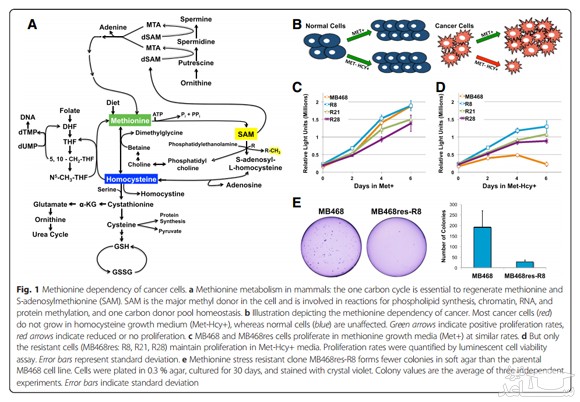
– نقشه ها
با استفاده از نقشه ها، تحقیقات میدانی را در مکانی که اجرا شده اند نمایش می دهیم. نقشه های خوب چگونگی تاثیرگذاری مکان بر مطالعه تان را نشان می دهند. علاوه بر این، به سایر پژوهشگران فرصت می دهند تا اثر شما را بازتولید یا مکان هایی با ویژگی های مشابه را پیدا کنند. در اینجا، نقشه ای را که مربوط به مطالعه ی ماهی سالمون است ملاحظه می کنید.
برای نقشه ها، باید مطمئن شوید که:
- دارای طول و عرض جغرافیایی هستند
- دارای محور مدرج هستند
- آیتم های مهم نام گذاری شده اند
- حتماً پانویس داشته باشند
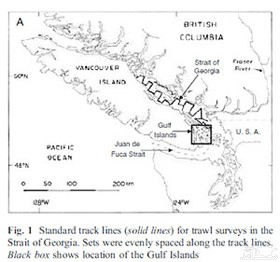
– ترسیمه ها یا طرح های شماتیک
ترسیمه ها به شناسایی بخش های کلیدی سیستم ها یا فرآیندها کمک می کنند. در ترسیمه ها صرفاً آیتم های مهم را نمایش می دهید، زیرا افزودن آیتم های کم اهمیت آن ها را درهم برهم می کند. ترسیمه ها تنها شامل طرح هایی اند که نویسنده انتخاب می کند و در مقایسه با اشکال، انعطاف پذیری بیشتری دارند. در شرایطی که عکس گرفتن امکان پذیر نیست، استفاده از ترسیمه ها مفید فایده است. در زیر، ترسیمه ای را می بینید که چگونگی برداشت انرژی از سیالات را با استفاده از نانولوله ها نشان می دهد.
برای ترسیمه ها، باید مطمئن شوید که:
- آیتم های مهم نام گذاری شوند
- توضیحات مکمل در پانویس و متن اصلی ارائه شوند.
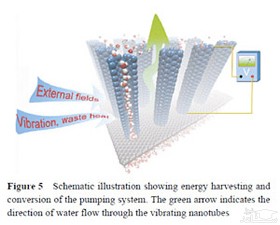
نکات تکمیلی در گزارش جداول و تصاویر در مقاله
حتماً باید نحوه ی نمایش داده شدن تصاویر را، هم در حالت چاپی و هم آنلاین، بررسی کنید. برای انتشار آنلاین، رزولوشن ۷۲ ppi و، برای انتشار چاپی، رزولوشن ۱۰۰ ppi پیشنهاد می شود. هنگام ذخیره ی فایل، رزولوشن تصاویر را با برنامه ای که استفاده می کنید تنظیم کنید.
رنگ ها در دو مدل قابل نمایش اند. RGB شامل قرمز، سبز و آبی. CMYK شامل فیروزه ای، سرخابی، زرد و سیاه. بیشتر میکروسکوپ ها با استفاده از مدل RGB تصاویر را ثبت می کنند، اما مدل CMYK استانداردی است که برای پرینت گرفتن به کار می رود؛ بنابراین، باید مطمئن شوید که تصاویر در این فرمت به خوبی نمایش داده می شوند.
اجتناب از دست کاری نتایج
هیچ گاه برای تغییر یا بهبود نتایج تان نباید در تصاویر تغییر ایجاد کنید. برای اجتناب از دست کاری ناخواسته ی تصاویر، باید پیش از تحویل مقاله به ژورنال، اندکی آن ها را پردازش کنید. تصاویر ارائه شده به ژورنال باید همانند تصاویر خام باشند.
- تنظیم روشنایی یا کنتراست تصاویر، برای مثال در میکروسکوپ فلورسانت، تنها زمانی قابل قبول است که در کل تصاویر از جمله تصویر نمونه های شاهد اعمال شود.
- کراپ کردن در صورتی قابل قبول است که شفافیت یا دقت اطلاعات ارائه شده را افزایش دهد. کراپ کردن نباید اطلاعات ضروری را از بین ببرد یا در درک آن ها خدشه ای ایجاد کند، برای مثال، در مورد ژل های الکتروفورز، اطلاعات مرتبط با مارکرها نباید بر اثر کراپ کردن از بین برود.
- باید تمام نرم افزارهایی را که برای پردازش تصاویر استفاده کرده اید نام ببرید.
نکته: ممکن است داوران ژورنال از شما درخواست کنند که تصاویر خام، فایل ها و فراداده ها را برای بررسی ارائه دهید؛ به همین منظور، باید تمام آن ها را ذخیره و نگهداری کنید.
شماره گذاری خودکار شکل ها، جداول و فرمول ها
ابتدا بایستی تنظیمات عناوین و سرتیترها را بصورتی که در این مطلب ذکر شده انجام دهید.
پس از اینکار دو روش برای شماره گذاری خودکار شکل ها، جدول ها و فرمول ها وجود دارد:
روش اول: مشابه آنچه برای شماره گذاری فصل ها و تیترها در این مطلب انجام شده است می توان شکل ها و … را شماره گذاری کرد. برای اینکار می توانید مثلا استایل های Heading 7 تا 9 Heading را به شماره گذاری شکل ها، جداول و فرمول ها اختصاص دهید و تنظیمات را برای آن انجام دهید. در قالب قرار داده شده در این مطلب نیز از این روش استفاده شده است.
روش دوم: با استفاده از ابزار Caption
ابتدا شکل مورد نظر را انتخاب کنید و سپس از منوی References از بخش Captions بر روی Insert Caption کلیک کنید یا اینکه بر روی شکل راست کلیک کرده و گزینه Insert caption را انتخاب کنید.
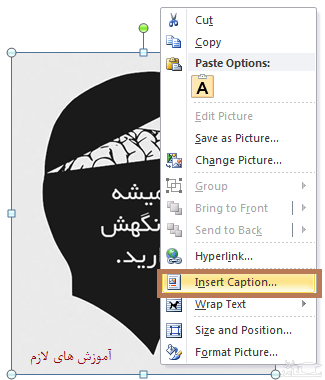
با اینکار پنجره Caption باز خواهد شد. در این پنجره از قسمت Label، برچسب موردنظر را انتخاب کنید. بصورت پیش فرض سه برچسب Figure ،Table و Equation در لیست وجود دارد.
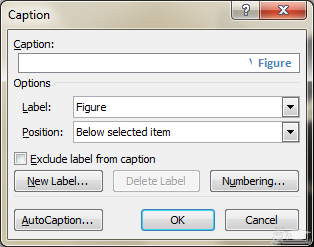
برای ایجاد برچسب (Label) جدید کافی بر روی دکمه New Label کلیک کنید. در کادر باز شده برچسب مورد نظرتان را در قسمت Label تایپ کنید و بر روی Ok کلیک کنید.
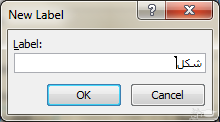
برچسب جدید به لیست برچسب هایتان اضافه می شود.
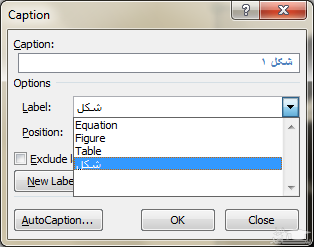
در قسمت Position می توان مکان مناسب درج برچسب را مشخص کرد که معمولا برای اشکال پایین شکل و برای جداول بالای جدول است.
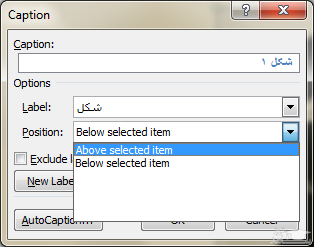
اگر می خواهید که شماره گذاری شکل ها، جداول و فرمول ها شامل شماره فصل نیز باشد، بر روی دکمه Numbering از پنجره Caption کلیک کنید تا کادر زیر باز شود.
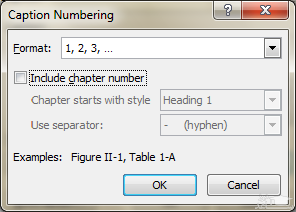
در کادر باز شده گزینه Include chapter number را تیک بزنید و از قسمت Chapter starts with style بر روی Heading1 کلیک کنید و از قسمت Use separator گزینه مورد نظر برای جداکردن شماره فصل از شماره شکل ها، جداول و فرمول ها انتخاب کنید.
از قسمت Format فرمت شماره بندی مشخص می شود.
از این پس می توانید شکل ها، جداول و فرمول ها و هر چیزی که خواستید را براحتی بصورت خودکار شماره گذاری کنید.
پس از تنظیمات فوق کافی است در مکانی که می خواهید عنوان شکل، جدول و فرمول را درج کنید مکان نما را قرار داده و از قسمت References کلیک و از پنجره Caption، برچسب مورد نظر را انتخاب و بر روی Ok کلیک کنید.
ایجاد فهرست شکل ها، جداول فرمول ها بطور خودکار
برای ایجاد فهرست شکل ها، جداول و فرمول ها کافی است پس از انجام تنظیمات فوق، در مکانی که می خواهید فهرست ایجاد شود کلیک کنید و از تب References از بخش Captions بر روی Insert Table of Figures کلیک کنید.
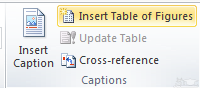
سپس از پنجره Insert Table of figures تنظیمات دلخواه را اعمال کنیدو از قسمت Caption Label، برچسب مورد نظر را انتخاب کنید.
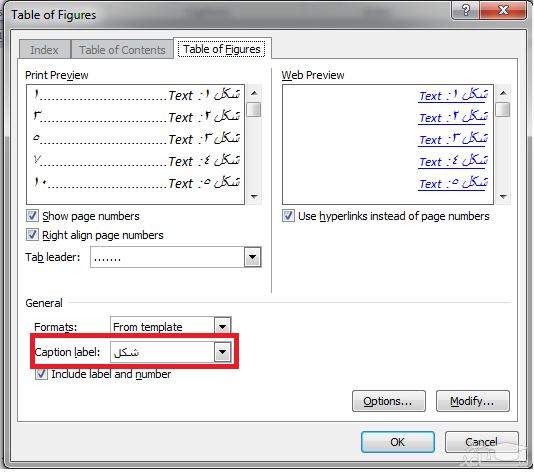
برای تنظیمات فونت و اندازه و رنگ و سایر تنظیمات فهرست مورد نظر می توانید بر روی Modify کلیک کنید.
برگرفته از: ساعد نیوز
برای مشاهده لیست همه ی پرسشنامه های استاندارد لطفا همین جا روی پرسشنامه استاندارد کلیک فرمایید.
تحلیل داده های آماری برای پایان نامه و مقاله نویسی ،تحلیل داده های آماری شما با نرم افزارهای کمی و کیفی ،مناسب ترین قیمت و کیفیت عالی انجام می گیرد.
نرم افزار های کمی: SPSS- PLS – Amos
تعیین حجم نمونه با:Spss samplepower
روش های تماس:
Mobile : 09143444846 واتساپ – تلگرام
Telegram: @abazizi
- E-mail: abazizi1392@gmail.com
